Saate salvestatud Skype'i vestlused automaatselt Evernote'ile
Miscellanea / / February 08, 2022
Skype'i kaudu vestlemine on tänapäeval muutunud väga levinud tavaks. Kui mõned kasutavad seda isiklike privaatsete kõnede jaoks, leiavad teised seda grupi ja ettevõttena videokonverentsid tööriist. Äritegevuses on oluline ka koosoleku protokollina kirja panna teatud punktid ja küsimustega seotud otsused.
Sageli võib arutelu käigus tekkida konfliktseid teemasid, mis võivad vajada külastust hilisemal ajahetkel. Sellega seoses muutub tulevaste probleemide lahendamiseks oluliseks ka vestluse salvestamine ja salvestamine. Sujuva juurdepääsu saamiseks oma salvestisi võite soovida salvestatud Skype'i vestluse üles laadida pilv ja teha see kättesaadavaks kõikidele oma arvutitele.
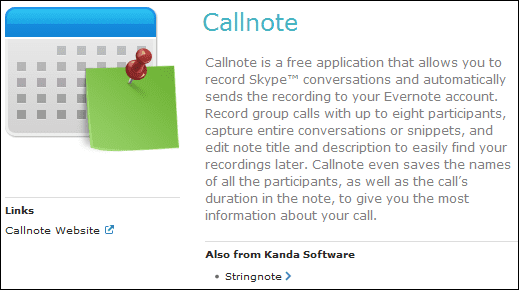
Kui teil on an Evernote konto, on teile huvitav teada, et saate hõlpsalt salvestada Skype'i vestlusi ja saatke need oma Evernote'i profiilile, kasutades selleks tööriista nimega Callnote. Alustuseks peate olema registreeritud Skype sama hästi kui Evernote.
Pärast Callnote'i installimist peaksite konfigureerima Evernote'i seaded
. Registreeri konto ja Laadige see kunagi loodud. Saate valida vaikeväärtuse Pealkiri samuti.
Järgmisena hõljutage kursorit valikule Valikud vahekaarti ja määrake oma eelistused. Sellel on väga vähe põhivalikuid, mis on iseenesestmõistetavad, nagu allolevalt pildilt selgub.
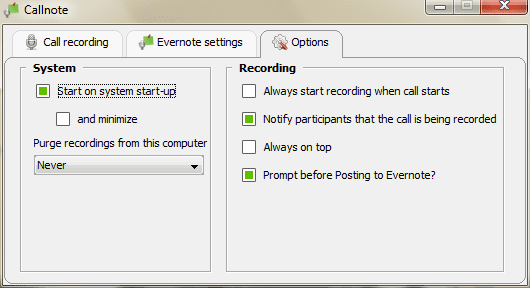
Skype'i vestluse salvestamise ja Evernote'i saatmise sammud
Enne Callnote'i rakenduse käivitamist oma ülesande jaoks peate käivitama ka Skype'i. Esimest korda küsib Skype Javaw luba. See pole midagi muud kui integratsioon Callnote'iga. Luba juurdepääs. Seejärel järgige samme: -

Samm 1: Lööge Salvestus nuppu kas enne kõne alustamist või vahepeal (punktist, mida soovite salvestada). Lööge Peatus nuppu, kui olete valmis.
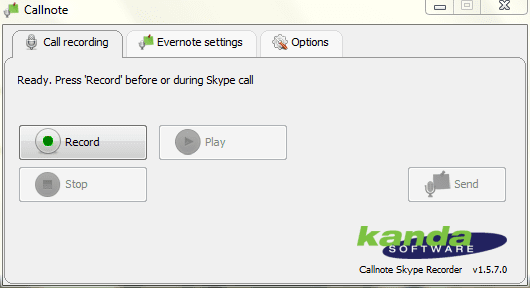
Võib-olla soovite salvestust testida, valides valiku Mängi enne selle oma Evernote'i profiilile postitamist.
2. samm: Kui valite käsu Saada fail, kuvatakse uus dialoog. Valige profiil, kuhu soovite faili üles laadida. Samuti saate muuta Pealkiri ja Kirjeldus mis sisaldab alguskuupäeva, lõppkuupäeva ja osalejate loendit (kui te pole seadeid muutnud).
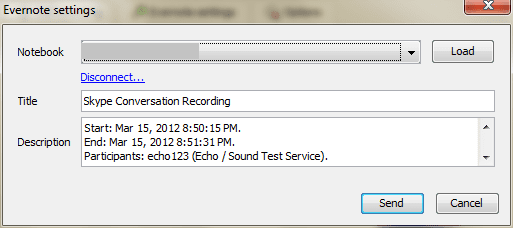
3. samm: Logige sisse oma Evernote'i kontole ja kontrollige faili kättesaamist (tõenäoliselt soovite seda teha esimest korda). Siit saate märkmeid edasi redigeerida.
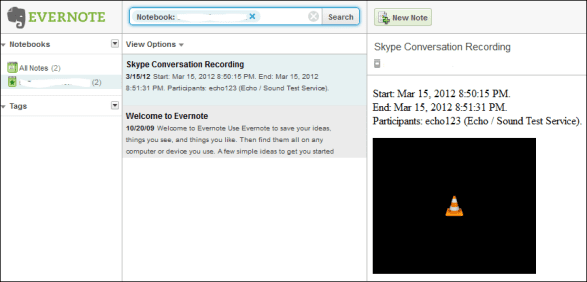
Järeldus
Kas pole mitte hämmastav teenus? Olen sellest kindlasti enda jaoks kasutust leidnud. See muudab asjad tõeliselt lihtsaks ja võimaldab meil hiljem vajadusel oma vestlusi kontrollida. Proovige seda ja andke meile teada oma kogemustest tööriistaga.
Viimati uuendatud 2. veebruaril 2022
Ülaltoodud artikkel võib sisaldada sidusettevõtete linke, mis aitavad toetada Guiding Techi. See aga ei mõjuta meie toimetuslikku terviklikkust. Sisu jääb erapooletuks ja autentseks.



